Инсталляция: определение и основные разновидности этого компьютерного процесса. Что такое деинсталляция и как ей правильно пользоваться 4 что такое инсталляция деинсталляция программного обеспечения
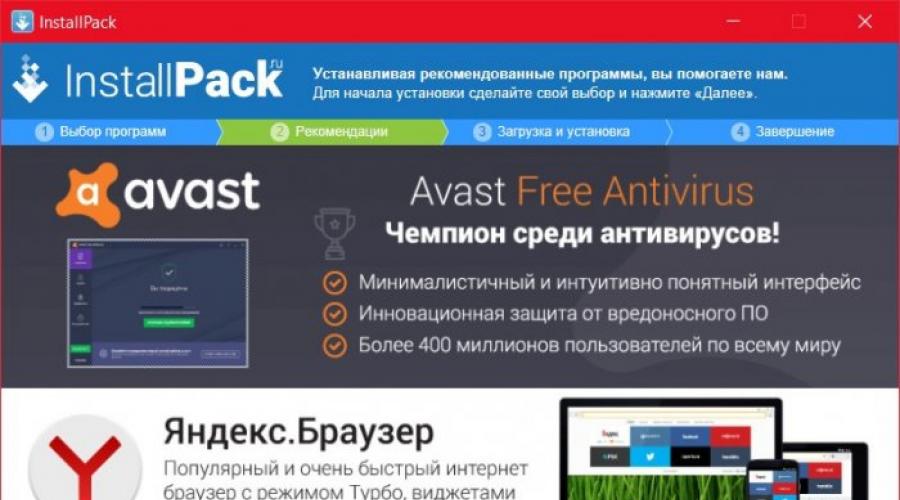
Читайте также
Свести к минимуму время и силы на процесс переустановки Windows можно, если:
- Использовать актуальную версию системы 10, которая в большинстве случаев сама поставит драйверы как минимум на значимые комплектующие;
- Использовать свежайший дистрибутив, и тогда не нужно будет возиться с обновлениями системы;
- Хранить в одной какой-то папке инсталляторы сторонних программ, чтобы не вспоминать их и не бегать по сайтам их разработчиков для скачивания;
- С частью программ и вовсе работать в их портативных версиях;
- Использовать сервисы синхронизации браузеров, экспортировать-импортировать настройки программ.
Ещё один, не совсем однозначный способ упрощения переустановки Windows – создание собственной сборки с интегрированным софтом. Однако если такую сборку не обновлять периодически, после переустановки система может надолго подвиснуть в обновлениях. Да и софт, который не обновляется автоматически, придётся затем вручную освежать.
Оптимальным вариантом всё же будет установка системы из чистого свежего дистрибутива. А нужные программы по-быстренькому можно установить с помощью специального типа ПО – мультиустановщиков. Рассмотрим некоторые из них.
1. InstallPack
https://installpack.net
Бесплатная портативная утилита InstallPack – простейший способ пакетной установки Windows-программ. Их инсталляторы берутся с официальных сайтов разработчиков и периодически освежаются. В окне InstallPack доступный для пакетной установки софт каталогизирован, есть краткие описания и рейтинг. Чтобы установить нужные программы, ставим их галочки и жмём «Далее».
Затем снимаем галочки с продуктов, продвигаемых самой InstallPack.

На предфинальном этапе пошагового мастера увидим прогресс скачивания выбранного софта. InstallPack предлагает лишь частичную автоматизацию инсталляции, режим «тихой установки» не поддерживает. Потому отдельные установочные этапы программ нужно пройти вручную.

С одной стороны, неполная автоматизация - это минус. Но если есть необходимость в выборе отличного от дефолтного пути установки программ, то это, наоборот, плюс. По завершении сессии пакетной установки софта либо возвращаемся в начало и что-то доустанавливаем, либо завершаем работу с InstallPack.

InstallPack внедряет в систему только лицензионное ПО.
2. Ninite
https://ninite.com/
Ninite – специфический пакетный установщик, это бесплатный веб-сервис. Выбор конкретных программ для пакетной установки осуществляется на сайте проекта.

Затем сервис генерирует мультиинсталлятор со всеми выбранными программами и предлагает его скачать.

Скачиваем, запускаем и дожидаемся завершения установки софта. Ninite работает в «тихом режиме». Лишь в отдельных окошках пакетного установщика будем наблюдать отчёт о проводимом процессе и его прогрессе.

Ninite – англоязычный веб-сервис, но если в Windows главным языком является русский, программы, поддерживающие русскоязычную локализацию, по умолчанию установятся именно на нашем языке. Ninite работает честно, потому в каталоге софта сервиса найдём только бесплатные продукты.
3. Npackd
https://npackd.appspot.com/
Npackd – бесплатный мультиустановщик с огромнейшей базой лицензионного Windows-софта. Включает возможность установки не только офисных, мультимедийных, различных обывательских программ, но также системных компонентов и программных платформ для разработчиков. Может устанавливать, обновлять и даже удалять программы из системы, причём всё это в пакетном режиме. Npackd оперирует свежайшими инсталляторами программ, доступные для установки их версии значатся в отдельной графе табличного перечня в главном окне мультиустановщика. А в контекстном меню есть пункт отправки на официальный сайт разработчиков ПО.

Чтобы запустить пакетную установку, нужно кликнуть нужные программы в перечне окна Npackd, удерживая клавишу Ctrl. Затем нажать кнопку «Установить» и подтвердить запуск инсталляции.

Прогресс операции будет отображаться во вкладке «Задание».

Но добавлять все программы в единый процесс инсталляции не обязательно. Npackd – не пошаговый мультиустановщик, можно спокойно просматривать перечень софта и кликать кнопку «Установить» для каждой отдельной программы. Таким образом она добавится в перечень заданий и установится тогда, когда нужно, в «тихом режиме».
Одна из специфик работы Npackd – отказ установки 32-битных программ в 64-битную Windows. В каталоге этого мультиустановщика необходимо подбирать соответствующие редакции ПО.
4. Windows Post Installation
Windows Post Installation, он же сокращённо WPI – это так называемый постустановщик софта в среду Windows. Это не конкретная программа от конкретного разработчика, как те, что представлены выше. Изначально WPI – это платформа для создания сборок установки софта, которую используют сборщики-энтузиасты. Они комплектуют сборники WPI своими подборками софта и выкладывают их в Интернете, в частности, на торрент-трекерах. В составе сборников WPI не всегда присутствуют только бесплатные продукты или триал-версии ПО. Некоторые сборники содержат как лицензионный софт, так и пиратский - взломанные редакции платных программ. Постустановщик WPI иногда присутствует на борту пиратских сборок Windows.
Практическая работа №5
Программное обеспечение. Его инсталляция, использование и обновление
Цель работы: изучить основные термины программного обеспечения;
научиться устанавливать программное обеспечение, обновлять и исполь-
зовать по назначению.
Правила техники безопасности в компьютерном классе.
Студенты должны входить в кабинет спокойно, не задевая столы и ничего на них не трогая.
Перед началом работы необходимо убедиться в отсутствии видимых повреждений аппаратуры.
Работа с компьютером производится строго по указаниям преподавателя.
ЗАПРЕЩАЕТСЯ:
Разъединять или соединять разъемы аппаратуры;
Прикасаться к экрану монитора;
Включать и выключать аппаратуру без указания преподавателя;
Класть какие-либо предметы на монитор, системный блок или клавиатуру;
Работать во влажной одежде, а также влажными или грязными руками;
Пытаться самостоятельно исправлять возникшую в аппаратуре неисправность.
Теоретические сведения
Каждому пользователю компьютера приходится сталкиваться с этим вопросом, поэтому вы должны уметь грамотно инсталлировать программы. Не забывайте, любая игра также является программой, а их вы пытаетесь устанавливать на свои компьютеры, наверное, каждый день.
Установка программного обеспечения
Без подходящего, хорошо настроенного программного обеспечения даже самый мощный современный компьютер не будет работать в полную силу, а его реальные возможности останутся не использованными.
Настройка разнообразных программ непосредственно под задачи каждого пользователя является залогом комфортной и уверенной работы на компьютере. Установка программ – широчайшее поле деятельности: количество приложений настолько велико, что сориентироваться в новинках и системных требованиях бывает порой весьма затруднительно.
Запишите в тетрадь:
Установка или инсталляция - процесс установки программного обеспечения на компьютер конечного пользователя.
Деинсталяция - действие, обратное инсталляции; процесс удаления программного продукта с диска, с компьютера
Рассмотрим понятия:
Что такое дистрибутив.
Типы инсталляции программного обеспечения.
Лицензионное соглашение
1. Дистрибутив (англ. distribute - распространять) - это набор программ, предназначенный для начальной установки программного обеспечения.
Например, дистрибутив операционной системы обычно содержит программы для начальной инициализации - инициализация аппаратной части, загрузка урезанной версии системы и запуск программы-установщика, программу-установщик (для выбора режимов и параметров установки) и набор специальных файлов, содержащих отдельные части системы (так называемые пакеты).
Запишите в тетрадь:
Дистрибутив - это пакет файлов, изготовленный специально для удобства инсталляции программы в достаточно произвольный компьютер.
README-файл (от англ. read me
Инсталляция программного обеспечения
Дистрибутив (ПО) - это комплект (как правило, набор файлов), приспособленный для распространения ПО. Может включать вспомогательные инструменты для автоматической или автоматизированной начальной настройки ПО (установщик).
Так и при использовании дистрибутива программного обеспечения - устанавливаются только необходимые файлы, при чем таким образом, чтобы их правильно видела операционная система. Также конфигурируются начальные параметры, язык, способ подключения, например, к Интернет.
Виды дистрибутивов:
· Архив (.zip, .rar, .tar.gz и др.) - неавтоматизированный дистрибутив
· Исполняемый файл - дистрибутив с автоматизированным установщиком, позволяет пользователю указать необходимые параметры при установке.
· Комплект на CD/DVD - такой дистрибутив, как правило, состоит из нескольких файлов и сопровождается автоматизированным установщиком. Используется для крупных пакетов ПО и системного программного обеспечения (дистрибутивы ОС, Windows, различные дистрибутивы Linux).
Большинство программ поставляются для продажи и распространения в сжатом (упакованном) виде. Для нормальной работы они должны быть распакованы, а необходимые данные правильно размещены на компьютере, учитывая различия между компьютерами и настройками пользователя. В процессе установки выполняются различные тесты на соответствие заданным требованиям, а компьютер необходимым образом конфигурируется (настраивается) для хранения файлов и данных, необходимых для правильной работы программы.
Установка включает в себя размещение всех необходимых программе файлов в соответствующих местах файловой системы. Многие программы (включая операционные системы) поставляются вместе с универсальным или специальным инсталлятором - программой, которая автоматизирует большую часть работы, необходимой для их установки.
Запишите в тетрадь:
Инсталлятор - это компьютерная программа, которая устанавливает файлы, такие как приложения, драйверы, или другое ПО, на компьютер. Она запускается из файла SETUP.EXE или INSTALL.EXE
Дистрибутив также может содержать README-файл (от англ. read me - «прочти меня») - текстовый файл, содержащий информацию о других файлах.
Лицензионное соглашение
Программы по их юридическому статусу можно разделить на три большие группы:
Запишите в тетрадь:
1. Лицензионные
2. условно бесплатные (shareware)
3. свободно распространяемые программы (freeware).
Дистрибутивы лицензионных программ продаются пользователям. В соответствии с лицензионным соглашением разработчики программы гарантируют ее нормальное функционирование в определенной операционной системе и несут за это ответственность.
Условно бесплатные программы предлагаются пользователям в целях их рекламы и продвижения на рынок. Пользователю предоставляется версия программы с ограниченным сроком действия (после истечения указанного срока программа перестает работать, если за нее не произведена оплата) или версия программы с ограниченными функциональными возможностями (в случае оплаты пользователю сообщается код, включающий все функции).
Производители бесплатного программного обеспечения заинтересованы в его широком распространении. К таким программным средствам можно отнести следующие:
· новые недоработанные (бета) версии программных продуктов
· программные продукты, являющиеся частью принципиально новых технологий
· дополнения к ранее выпущенным программам, исправляющие найденные
· устаревшие версии программ;
· драйверы к новым устройствам или улучшенные драйверы к уже существующим.
Производители программного обеспечения предлагают пользователям лицензионное соглашение .
Принимая настоящее соглашение, Вы выражаете свое полное согласие со всеми его положениями и условиями. Если Вас не устраивают условия, описанные в нем, то не устанавливайте программу. Использование программы однозначно подразумевает принятие Вами всех положений и условий данного соглашения.
Тема: Инсталляция программного обеспечения, его использование и обновление
Выполнив задания данной темы, вы научитесь:
· правильно и корректно устанавливать программы в операционной системе Windows и программного обеспечения компьютера;
· прогнозировать возможные ошибки в работе программного обеспечения.
Теоретические сведения к лабораторной работе
1. Установка программного обеспечения
Без подходящего, хорошо настроенного программного обеспечения даже самый мощный и современный компьютер не будет работать в полную силу, а его реальные возможности останутся не использованными.
Настройка разнообразных программ непосредственно под задачи каждого пользователя является залогом комфортной и уверенной работы на компьютере. Установка программ - широчайшее поле деятельности: количество приложений настолько велико, что сориентироваться в новинках и системных требованиях бывает порой весьма затруднительно.
Установка или инсталляция - процесс установки программного обеспечения на компьютер конечного пользователя.
– Дистрибутив (англ. distribute - распространять) - это форма распространения программного обеспечения.
Например, дистрибутив операционной системы обычно содержит программы для начальной инициализации - инициализация аппаратной части, загрузка урезанной версии системы и запуск программы-установщика), программу-установщик (для выбора режимов и параметров установки) и набор специальных файлов, содержащих отдельные части системы (так называемые пакеты).
Дистрибутив - это пакет, сборка, изготовленная специально для удобства инсталляции программы в достаточно произвольный компьютер.
Дистрибутив также может содержать README-файл (от англ. read me «прочти меня») - текстовый файл, содержащий информацию о других файлах.
2. Инсталляция программного обеспечения
Дистрибутив (ПО) - это комплект (как правило, набор файлов), приспособленный для распространения ПО. Может включать вспомогательные инструменты для автоматической или автоматизированной начальной настройки ПО (установщик). Так и при использовании дистрибутива программного обеспечения - устанавливаются только необходимые файлы, при чем таким образом, чтобы их правильно видела операционная система. Также конфигурируются начальные параметры, язык, способ подключения, например, к Интернет.
Виды дистрибутивов :
Архив (.zip, .rar, .tar.gz и др.) - неавтоматизированный дистрибутив
Исполняемый файл - дистрибутив с автоматизированным установщиком , позволяет пользователю указать необходимые параметры при установке.
Комплект на CD/DVD - такой дистрибутив, как правило, состоит из нескольких файлов и сопровождается автоматизированным установщиком. Используется для крупных пакетов ПО и системного программного обеспечения (дистрибутивы ОС Windows, различные дистрибутивы Linux).
Большинство программ поставляются для продажи и распространения в сжатом (упакованном) виде. Для нормальной работы они должны быть распакованы, а необходимые данные правильно размещены на компьютере , учитывая различия между компьютерами и настройками пользователя. В процессе установки выполняются различные тесты на соответствие заданным требованиям, а компьютер необходимым образом конфигурируется (настраивается) для хранения файлов и данных, необходимых для правильной работы программы. Установка включает в себя размещение всех необходимых программе файлов в соответствующих местах файловой системы. Многие программы (включая операционные системы) поставляются вместе с универсальным или специальным инсталлятором - программой, которая автоматизирует большую часть работы, необходимой для их установки.
Инсталлятор - это компьютерная программа, которая устанавливает файлы, такие как приложения, драйверы, или другое ПО, на компьютер. Она запускается из файла SETUP. EXE или INSTALL. EXE Дистрибутив также может содержать README-файл (от англ. read me - «прочти меня») текстовый файл, содержащий информацию о других файлах.
3. Порядок установки
Graphics Interchange Format (GIF)– формат растровых графических файлов, поддерживается приложениями для различных операционных систем. Включает алгоритм сжатия без потерь информации, позволяющий уменьшить объем файла в несколько раз. Рекомендуется для хранения изображений, создаваемых программным путем (диаграмм, графиков и так далее) и рисунков (типа аппликации) с ограниченным количеством цветов (до 256). Используется для размещения графических изображений на Web-страницах в Интернете.
Portable Network Graphic (PNG)– формат растровых графических файлов, аналогичный формату GIF. Рекомендуется для размещения графических изображений на Web-страницах в Интернете.
Joint Photographic Expert Group (JPEG)– формат растровых графических файлов, который реализует эффективный алгоритм сжатия (метод JPEG) для отсканированных фотографий и иллюстраций. Алгоритм сжатия позволяет уменьшить объем файла в десятки раз, однако приводит к необратимой потере части информации. Поддерживается приложениями для различных операционных систем. Используется для размещения графических изображений на Web-страницах в Интернете.
Двоичное кодирование звука
Использование компьютера для обработки звука началось позднее, нежели чисел, текстов и графики.
Звук – волна с непрерывно изменяющейся амплитудой и частотой. Чем больше амплитуда, тем он громче для человека, чем больше частота, тем выше тон.
Звуковые сигналы в окружающем нас мире необычайно разнообразны. Сложные непрерывные сигналы можно с достаточной точностью представлять в виде суммы некоторого числа простейших синусоидальных колебаний.
Причем каждое слагаемое, то есть каждая синусоида, может быть точно задана некоторым набором числовых параметров – амплитуды, фазы и частоты, которые можно рассматривать как код звука в некоторый момент времени.
В процессе кодирования звукового сигнала производится его временная дискретизация– непрерывная волна разбивается на отдельные маленькие временные участки и для каждого такого участка устанавливается определенная величина амплитуды.
Таким образом непрерывная зависимость амплитуды сигнала от времени заменяется на дискретную последовательность уровней громкости.
Каждому уровню громкости присваивается его код. Чем большее количество уровней громкости будет выделено в процессе кодирования, тем большее количество информации будет нести значение каждого уровня и тем более качественным будет звучание.
Качество двоичного кодирования звука определяется глубиной кодирования и частотой дискретизации.
Частота дискретизации – количество измерений уровня сигнала в единицу времени.
Количество уровней громкости определяет глубину кодирования. Современные звуковые карты обеспечивают 16-битную глубину кодирования звука. При этом количество уровней громкости равно N = 2 16 = 65536.
Представление видеоинформации
В последнее время компьютер все чаще используется для работы с видеоинформацией. Простейшей такой работой является просмотр кинофильмов и видеоклипов. Следует четко представлять, что обработка видеоинформации требует очень высокого быстродействия компьютерной системы.
Что представляет собой фильм с точки зрения информатики? Прежде всего, это сочетание звуковой и графической информации. Кроме того, для создания на экране эффекта движения используется дискретная по своей сути технология быстрой смены статических картинок. Исследования показали, что если за одну секунду сменяется более 10-12 кадров, то человеческий глаз воспринимает изменения на них как непрерывные.
Казалось бы, если проблемы кодирования статической графики и звука решены, то сохранить видеоизображение уже не составит труда. Но это только на первый взгляд, поскольку, как показывает разобранный выше пример, при использовании традиционных методов сохранения информации электронная версия фильма получится слишком большой. Достаточно очевидное усовершенствование состоит в том, чтобы первый кадр запомнить целиком (в литературе его принято называть ключевым), а в следующих сохранять лишь отличия от начального кадра (разностные кадры).
Существует множество различных форматов представления видеоданных.
В среде Windows, например, уже более 10 лет (начиная с версии 3.1) применяется формат Video for Windows, базирующийся на универсальных файлах с расширением AVI (Audio Video Interleave – чередование аудио и видео).
Более универсальным является мультимедийный формат Quick Time, первоначально возникший на компьютерах Apple.
Содержание работы:
Вариант №__
Задание №1. Используя таблицу символов, записать последовательность десятичных числовых кодов в кодировке Windows для своих ФИО, названия улицы, по которой проживаете. Таблица символов отображается в редакторе MS Word с помощью команды: вкладка Вставка→Символ→Другие символы
В поле Шрифт выбираете Times New Roman, в поле из выбираете кириллица. Например, для буквы «А» (русской заглавной) код знака– 192.
Пример:
|
И |
В |
А |
Н |
О |
В |
А |
Р |
Т |
Е |
М |
|
|
200 |
194 |
192 |
205 |
206 |
194 |
192 |
208 |
210 |
197 |
204 |
|
П |
Е |
Т |
Р |
О |
В |
И |
Ч |
|
207 |
197 |
210 |
208 |
206 |
194 |
200 |
215 |
Выполнение задания №1
Задание №2. Используя стандартную программу БЛОКНОТ , определить, какая фраза в кодировке Windows задана последовательностью числовых кодов и продолжить код. Запустить БЛОКНОТ . С помощью дополнительной цифровой клавиатуры при нажатой клавише ALT ввести код, отпустить клавишу ALT . В документе появиться соответствующий символ.
Выполнение задания №2
|
0255 |
0243 |
0247 |
0243 |
0241 |
0252 |
0226 |
0225 |
0232 |
0234 |
0239 |
0238 |
|
0241 |
0239 |
0229 |
0246 |
0232 |
0235 |
0224 |
0252 |
0237 |
0238 |
0241 |
0242 |
0232 |
Задание №3. Заполнить пропуски числами:
Кбайт
=
байт
=
бит
Кбайт
=
байт
=
бит
Задание №6. Ответить на вопросы:
| |
| |
| |
| |
| |
| |
| |
|
Задание №7. Сделать вывод о проделанной лабораторной работе:
), или же входящим в состав самого программного обеспечения средством установки. В операционной системе GNU очень распространено использование системы GNU toolchain и её аналогов для компиляции программного обеспечения непосредственно перед установкой.
Большинство программ поставляются для продажи и распространения в сжатом (упакованном) виде. Для нормальной работы они должны быть распакованы, а необходимые данные правильно размещены на компьютере, учитывая различия между компьютерами и настройками пользователя. В процессе установки выполняются различные тесты на соответствие заданным требованиям, а компьютер необходимым образом конфигурируется (настраивается) для хранения файлов и данных, необходимых для правильной работы программы.
Установка, как правило, включает в себя размещение всех необходимых программе файлов в соответствующих местах файловой системы , а также модификацию и создание конфигурационных файлов . Пакетные менеджеры также выполняют при установке контроль зависимостей , проверяя, есть ли в системе необходимые для работы данной программы пакеты, а в случае успешной установки регистрируя новый пакет в списке доступных. Так как данный процесс является различным для каждой программы и компьютера, то многие программы (включая операционные системы) поставляются вместе с универсальным или специальным инсталлятором - программой, которая автоматизирует большую часть работы, необходимой для их установки.
Чтобы использовать любую программу или утилиту необходимо сначала выполнить ее установку на свой компьютер. Этот процесс получил название инсталляция. Однако что скрывается за этим термином, а также какие разновидности компьютерной инсталляции существуют?
Цифровая эпоха
По мере развития высоких технологий, компьютеризация распространялась на все большие отрасли человеческой деятельности и на сегодняшний день приобрела глобальный характер. Однако всего десять лет назад компьютер считался предметом роскоши о чем свидетельствовала и непомерно высокая его стоимость. Да и первые модели системных блоков и портативных компьютеров, которые только можно было найти в продаже, имели не такие уж большие возможности, чего нельзя сказать о современных ПК. Однако даже новые лаптопы, внутри которых установлено самые мощные комплектующие, без программного обеспечения остаются всего-лишь бесполезным железом.
Для работы с компьютером необходима операционная система, а для выполнения различных задач предназначены утилиты и инструменты. Но для использования любого ПО необходимо сперва его установить. Для этого достаточно всего-лишь запустить инсталляционный дистрибутив и система автоматически выполнит все необходимые действия. Но что происходит во время установки, а также какие основные виды этого процесса существуют?
Инсталляция
Чтобы понять что конкретно представляет собой инсталляция необходимо разобраться в том, как работают программы. Если углубиться в теорию, то любую программу можно описать как определенную последовательность программного кода, которую центральный процессор обрабатывает и впоследствии преобразовывает в необходимые команды. Однако так было на заре развития компьютерных технологий, когда не существовало современных версий ОС, обладающих графическим интерфейсом.
В современных утилитах, помимо красивого и удобного оконного интерфейса, реализовано множество расширений: наборы шрифтов, языковые пакеты, справочники, служба автоматического обновления и многое другое. Все эти расширения формируют библиотеки, которые необходимо правильно скопировать, что, собственно, и происходит во время инсталляции программного обеспечения.
Определение
Любая утилита состоит из множества файлов, которые объединяются в один инсталляционный дистрибутив. Такая реализация существенно упрощает процесс установки, поскольку значительно проще загрузить один архив, чем скачивать из сети десятки или даже сотни программных файлов. Чтобы убедиться в этом достаточно всего-лишь зайти в папку с любой установленной программой и посмотреть из какого количества компонентов она состоит.
Итак, инсталляция - это копирование программных файлов и последующая установка компьютерного софта на жесткий диск. Однако сразу стоит отметить, что понятие установки выходит значительно дальше за пределы обычного копирования, поскольку в ее процессе установщик выполняет проверку совместимости аппаратной и программной части, а также наличие на компьютере необходимого для стабильной работы ПО. Далее, установщик размещает файлы в нужной последовательности, создает необходимые каталоги, вносит соответствующие ключи в системный реестр, добавляет исполняемые компоненты в автозагрузку и так далее. Таким образом, установка программы сопровождается большим количеством различных действий, которые выполняются автоматически операционной системой и происходят незаметно для пользователя.
Виды инсталляции
Несмотря на то что установка утилит различной категории происходит аналогичным образом, тем не менее инсталляция разделяется на несколько видов. Наиболее часто встречающейся установкой является, так называемая «тихая» инсталляция, в процессе которой на экран монитора не выводятся никакие окна или уведомления, а по ее завершении юзер может сразу приступать к работе с утилитой.
Другой вид - автоматическая инсталляция. Она выполняется операционной системой и не требует никаких особых действий со стороны пользователя. Единственное, что потребуется, это запустить инсталляционный дистрибутив, задать дополнительные параметры и дождаться завершения процесса установки. Противоположностью автоматической инсталляции является ручная установка, для реализации которой от пользователя потребуется выполнение множества действий.
Помимо этого, в сети можно найти утилиты, для работы которой не требуется установка, а достаточно просто скопировать программные файлы на жесткий диск, после чего утилиту можно сразу запускать и работать с ней. Что касается компьютерных игр, то они требуют стандартной установки, которая осуществляется по аналогичному принципу, описанному ранее.